Com desplaçar-se cap avall en un ordinador portàtil sense ratolí
Hi ha molts casos en què hem de desplaçar-nos cap avall sense utilitzar el ratolí. Per exemple, el dispositiu es va avariar, o vam portar l'ordinador portàtil a treballar però vam oblidar el ratolí. Hem de buscar solucions alternatives al problema.
El contingut de l'article
Maneres de desplaçar-se cap avall en un ordinador portàtil sense ratolí
Utilitzar un ratolí no sempre és còmode. Girar constantment la roda pot esdevenir cansador per als nostres dits. Per tant, hi ha 3 mètodes que es poden substituir mitjançant el desplaçament del ratolí. Per exemple:
- Un emulador de ratolí instal·lat en un ordinador portàtil.
- Touchpad.
- Tecles específiques del teclat.

El mètode es selecciona en funció de la conveniència individual de l'usuari.
Utilitzant un emulador de ratolí
L'emulador us permet desplaçar la pàgina cap amunt i cap avall sense utilitzar el ratolí. Per fer-ho fem el següent:
- Premeu la combinació Alt+Maj+BloqNúm. Heu de prémer els del costat esquerre del teclat.
- Tindrem una finestra de sol·licitud. Hem de fer clic a "Sí".
- La icona responsable de l'emulador del dispositiu apareixerà a l'extrem inferior dret. Atenció! No funcionarà si NumLock està desactivat.
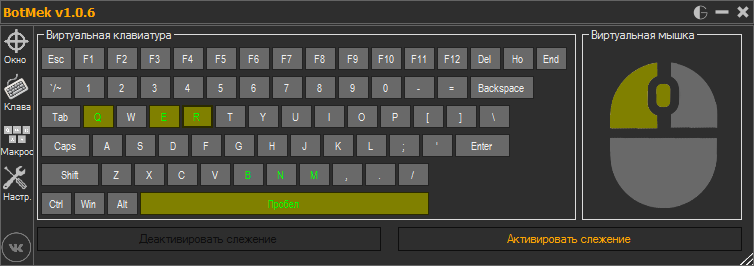
Per passar pàgina, utilitzarem les tecles següents:
| 1 | Abaix i esquerra en diagonal |
| 2 | Moviment descendent estàndard |
| 3 | Avall i dreta en diagonal |
| 4 | Moviment estàndard cap a la dreta |
| 5 | Clic normal (selecció de fitxer) |
| 6 | Moviment estàndard cap a la dreta |
| 7 | Amunt i esquerra en diagonal |
| 8 | Moviment ascendent estàndard |
| 9 | Amunt i en diagonal cap a la dreta |
| + | Feu doble clic |
| / | Mode del botó esquerre del ratolí |
| — | Mode de clic dret |
| * | Canviar la tecla del ratolí en ambdues direccions |
Amb una mica de pràctica, podeu recordar el propòsit dels botons com a memòria.
Utilitzant el touchpad
Un touchpad és un dispositiu de control que només es troba en un ordinador portàtil (no es troba en un ordinador normal). Es troba sota el teclat i és un petit quadrat amb dos botons (un actua com a botó esquerre del ratolí i l'altre com a dret). El propi quadrat us permet controlar el cursor. Només hem de moure el dit per sobre, i el cursor de la pantalla seguirà els nostres moviments. Però primer hem de configurar el touchpad. Per fer-ho fem el següent:
- Aneu al Tauler de control.
- Busca una imatge d'un ratolí. Tria.
- S'obrirà una finestra. Hi haurà configuracions. Obriu el desplaçament.
- Seleccionem el desplaçament en funció del nombre de dits que farem servir (un o dos).

Però si fa temps que no utilitzem el touchpad i connectem un dispositiu extern, és possible que no funcioni. Per reiniciar-lo, seguiu les instruccions següents:
- Inicieu el Gestor de dispositius. Per fer-ho, aneu a Inici i escriviu Gestor de dispositius a la barra de cerca.
- La nostra finestra s'il·luminarà. Cerca el ratolí i altres dispositius.
- Obrim-lo. Seleccioneu la configuració necessària.
- La nostra finestra s'il·luminarà. Allà haurem d'actualitzar els controladors.
- S'ofereixen dos mètodes: el primer: el sistema farà la instal·lació per si mateix i el segon: una persona ho farà manualment.
- Després d'instal·lar el controlador, cal actualitzar-lo. Anem al lloc web oficial i fem una actualització (cal seleccionar el model de dispositiu adequat).
- També podeu descarregar el controlador d'aquest lloc si la instal·lació mitjançant el Gestor de dispositius falla.
- Després de descarregar el controlador, executeu-lo i instal·leu-lo.
- Un cop finalitzada la instal·lació, se'ns demanarà que reiniciem l'ordinador portàtil. Ho podem fer ara o més tard (tingueu en compte que l'actualització només començarà a funcionar després d'un reinici).
Com desplaçar-se per una pàgina amb el teclat
El teclat és un dispositiu que es troba a tots els portàtils. Al mateix temps, és molt fàcil d'utilitzar. I per desplaçar-nos les pàgines ens ajudaran les següents tecles:
- Fletxa cap avall. Us permet desplaçar-vos cap avall per la pàgina.
- Fletxa cap amunt. Et permet desplaçar-te cap amunt.
- Final. Mou-te a l'instant a la part inferior de la pàgina.
- Casa. Mou a l'instant a la part superior de la pàgina.
- Us permet canviar una pàgina sencera cap avall.
- Canvia una pàgina sencera cap amunt. La mida de la pàgina és aproximadament la mateixa que la mida de la pantalla.

Una altra manera de desplaçar-se és descarregar un programa de ratolí virtual d'Internet. Permet utilitzar el teclat per gestionar fitxers.
Hi ha 3 maneres principals de substituir un ratolí d'ordinador. Els desenvolupadors van intentar que cada mètode fos el més convenient possible, de manera que tots són molt comuns.





